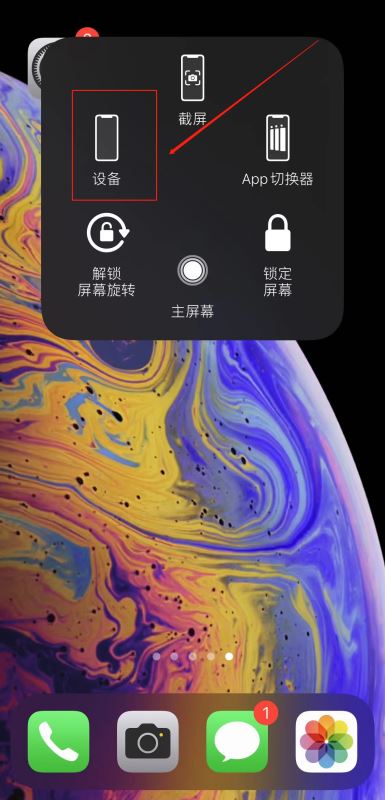截圖是大部分手機都有的一個小功能,這個功能可以快速的保存手機的畫面,以圖片的方式存在相簿內。不過因為手機尺寸的問題,很多東西沒辦法一次性放在一個畫面裡,想要截圖的話又十分的麻煩,比較一次沒辦法完全保存,需要多次截圖來合成一張圖片。不過現在有截長圖功能就非常的翻遍了,很多用戶不會使用iPhone 14 Plus的截長圖功能,小編帶來了詳細的操作教程。

iPhone14Plus截長圖教程:
1、打開蘋果手機自帶的Safari瀏覽器
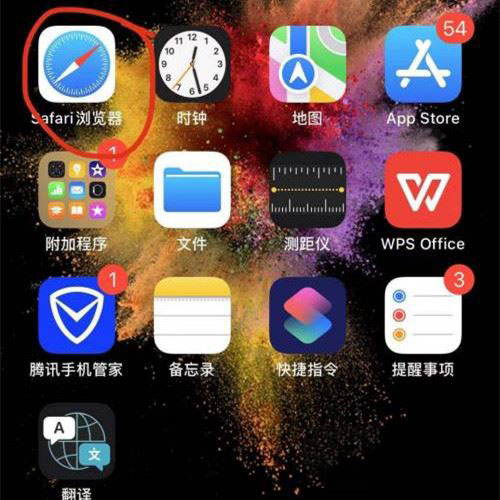
2、選擇需要截長圖的頁面,進行截圖
3、點擊左下角的截圖,進行圖片編輯界面
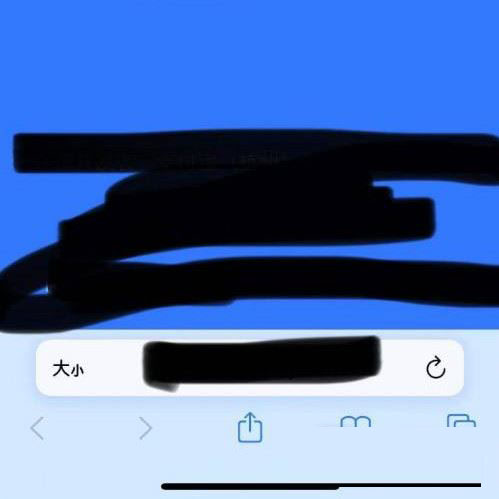
4、點擊上方“整頁”的選項
5、下拉右側的長圖,可以預覽截圖,最後點擊“完成”即可
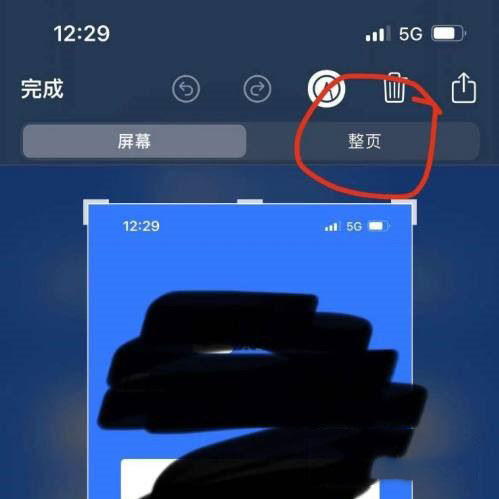
iPhone 14 Plus的截長圖功能和安卓手機的不太一樣,操作起來也稍微的麻煩一些,而且這個瀏覽器自帶的截長圖只支持瀏覽器內的畫面,如果是其他的第三方應用,則需要下載一些其他的截長圖APP來進行截長圖操作,還是安卓自帶的截長圖功能要更加的好用一些。
以上就是iPhone14Plus怎麼截長圖 iPhone14Plus截長圖方法的詳細內容,更多關於iPhone14Plus截長圖教程的資料請關注其它相關文章!
 蘋果粉點點讚
蘋果粉點點讚